Unter Windows 11 verwenden das Startmenü und die Taskleiste standardmäßig das helle Farbschema, und obwohl Sie jederzeit in den dunklen Modus wechseln können, können Sie auch die Akzentfarbe beliebig ändern. Das Ändern der Akzentfarbe für diese Elemente ist jedoch nicht einfach, da Sie einen bestimmten Farbmodus verwenden müssen, bevor die Option zum Wechseln der Farben in der App „Einstellungen“ verfügbar wird.
Auch das Auswählen einer neuen Akzentfarbe ist diese Einstellung ändert die Farben für die Titelleisten und Fensterränder und andere Elemente wie Schnelleinstellungen, Benachrichtigungscenter, Windows-Suche und andere.
In dieser Anleitung lernen Sie die Schritte zum Ändern der Farbe kennen des Startmenüs und der Taskleiste unter Windows 11.
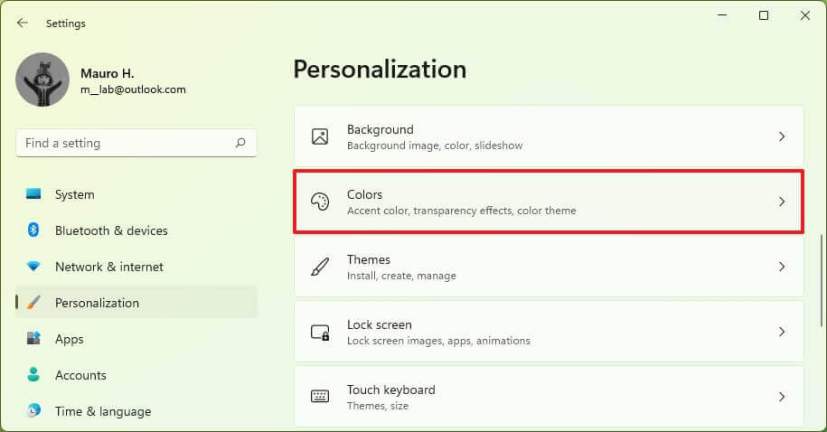
Ändern Sie die Farbe des Startmenüs und der Taskleiste unter Windows 11
Um die Akzentfarbe für Start und Taskleiste unter Windows 11 zu ändern, verwenden Sie diese Schritte:
@media only screen and (min-width: 0px) and (min-height: 0px) { div[id ^=”bsa-zone_1659356193270-5_123456″] {Mindestbreite: 300px; Mindesthöhe: 250 Pixel; } } @media only screen and (min-width: 640px) and (min-height: 0px) { div[id^=”bsa-zone_1659356193270-5_123456″] { min-width: 120px; Mindesthöhe: 600 Pixel; } }
Öffnen Sie Einstellungen unter Windows 11.
Klicken Sie auf Personalisierung.
Klicken Sie auf die Farben auf der rechten Seite.
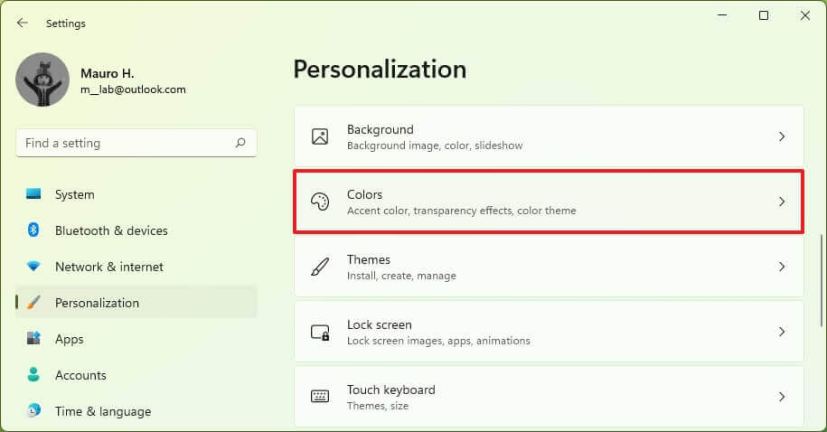
Wählen Sie in der Einstellung „Wählen Sie Ihren Modus“ die Option Benutzerdefiniert -Option.
Wählen Sie in der Einstellung „Choose your default Windows mode“ die Option Dark aus.
Aktivieren Sie die Option „Akzentfarbe auf Start und Taskleiste anzeigen“.
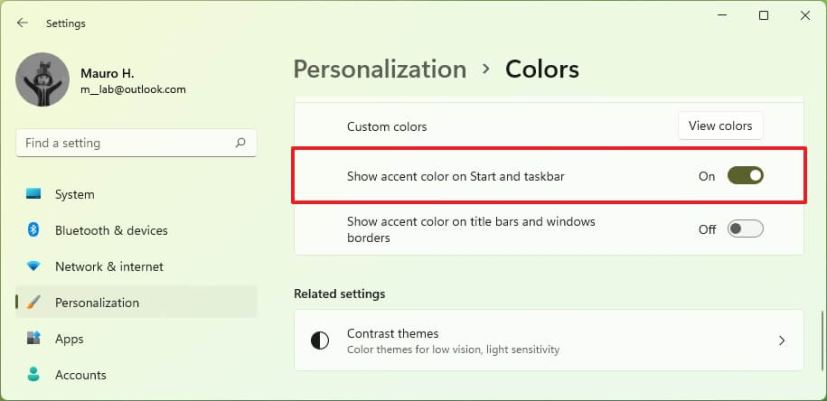
Wählen Sie in der Einstellung „Akzentfarbe“ die Option Manuell. Das System generiert eine Farbe basierend auf dem Desktop-Hintergrundbild, wenn Sie die Option Automatisch verwenden.
Wählen Sie die Akzentfarbe für das Windows 11-Startmenü und die Taskleiste aus.
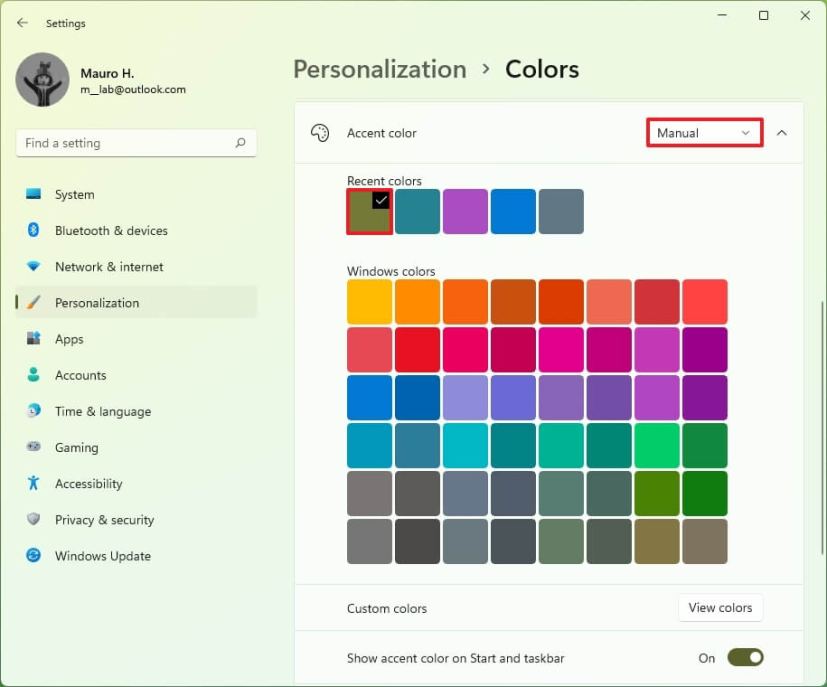
(Optional) Klicken Sie in der Einstellung”Benutzerdefinierte Farben”auf die Schaltfläche Farben anzeigen, um eine benutzerdefinierte Farbe zu erstellen.
Sobald Sie die Schritte abgeschlossen haben, zeigen die Start-und Taskleiste die Akzentfarbe an, die Sie in der App „Einstellungen“ ausgewählt haben.
Nur @media-Bildschirm und (Mindestbreite: 0 Pixel) und (Mindesthöhe: 0 Pixel) { div[id^=”bsa-zone_1659356403005-2_123456″] { min-width: 300px; min-height: 250px; } } @media only screen and (min-width: 640px) and (min-height: 0px) { div [id^=”bsa-zone_1659356403005-2_123456″] { Mindestbreite: 300 Pixel; Mindesthöhe: 250 Pixel; } }